Kā novērst Chrome atjauninājumus, kurus atspējojis administrators
Literārs Mistrojums / / August 04, 2021
Sludinājumi
Chrome atjauninājumi, kurus atspējoja jūsu administrators, ir izplatīta problēma, ar kuru saskaras lielākā daļa lietotāju, atjauninot pārlūku un citus ar pārlūku saistītus komponentus. Kļūda nav pašsaprotama, kas nozīmē, ka lietotājam nav privilēģiju atjaunināt, tāpēc atjauninājumi tiek atspējoti. Bet nav problēmu, jo jūs varat atsaukt šo atļauju un novērst šo problēmu.
Parasti, ja izmantojat viesa kontu, vairākas reizes var rasties Chrome atjauninājumu kļūda, kuru ir atspējojis administrators. Vai nu jums jāpiesakās savā administratīvajā kontā, vai arī jāatjauno Google Chrome iestatījumi. Katrā ziņā mums ir vairākas metodes, kā novērst šo jūsu problēmu.

Lapas saturs
-
1 Kā novērst Chrome atjauninājumus, kurus atspējojis administrators
- 1.1 1. metode: piesakieties ar savu administratora kontu
- 1.2 2. metode: atiestatiet Google Chrome
- 1.3 3. metode: reģistra vērtību modificēšana
- 2 Secinājums
Kā novērst Chrome atjauninājumus, kurus atspējojis administrators
Visticamākais iemesls, kāpēc rodas šī kļūda, ir nepareizas atjaunināšanas failu konfigurācijas dēļ, vai arī jums var nebūt atbilstošu atjaunināšanas atļauju. Katrā ziņā šeit ir problēmu novēršanas veidi, kā novērst šo problēmu.
Sludinājumi
1. metode: piesakieties ar savu administratora kontu
Ja izmantojat viesa kontu, jums jāpārslēdzas uz administratora kontu. Pēc tam varat atvērt pārlūku Chrome un pēc vajadzības atjaunināt paplašinājumu vai pārlūka versiju.
Darbības, lai pieteiktos ar administratora kontu:
- Noklikšķiniet uz pogas Sākt vai Windows.
- Noklikšķiniet uz Atteikties
- Izvēlieties administratora kontu un piesakieties vēlreiz.
Ja tas neatrisina problēmu, varat izmēģināt citas tālāk minētās metodes.
2. metode: atiestatiet Google Chrome
Varat arī atiestatīt pārlūku Google Chrome, lai atsauktu visus trūkstošos failus vai atļauju konfigurācijas, kuras varētu izraisīt Atjauninājumus atspējoja jūsu administrators vispirms.
Google Chrome atiestatīšanas darbības:
Sludinājumi
Atveriet pārlūku Chrome un noklikšķiniet uz navigācijas izvēlnes - ekrāna augšējā labajā stūrī.

Noklikšķiniet uz iestatījumiem un dodieties uzPapildu iestatījumi”Opciju.
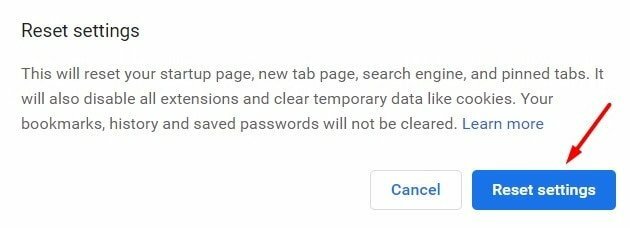
Sludinājumi
Ritiniet uz leju un meklējietAtjaunot sākotnējos noklusējuma iestatījumus ” opcija.
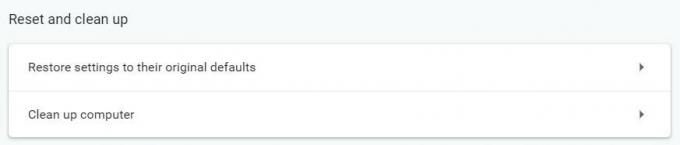
Tiks atvērts uznirstošais lodziņš, lai apstiprinātu iestatījumus. Noklikšķiniet uz “Atjaunot iestatījumus” opcija.
Kad process ir pabeigts, mēģiniet atjaunināt kā parasti, lai redzētu, vai kļūda joprojām pastāv. Ja tā notiek, varat izmēģināt zemāk esošo reģistrācijas metodi.
3. metode: reģistra vērtību modificēšana
Reģistra redaktorā ir vissvarīgākie ar atļaujām saistītie iestatījumi. Ja ir kāds atļaujas apdraudējums vai trūkst reģistra vērtību, varat tos aizpildīt ar šo metodi.
Reģistra vērtību modificēšanas darbības:
Nospiediet “Windows + R”Taustiņu, lai atvērtu dialoglodziņu Palaist. Tips “Regedit.exe”Un nospiediet enter, lai atvērtu reģistra pārvaldnieku.

Pēc reģistra redaktora atvēršanas dodieties uz vietni HKEY_CURRENT_USER \ SOFTWARE \ Google \ Update
HKEY_CURRENT_USER \ SOFTWARE \ Google \ Update
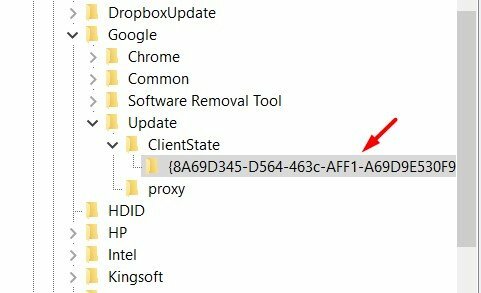
Šeit dodieties uz Klienta statuss> Mape. Šeit jūs atradīsit vairākas vērtības.
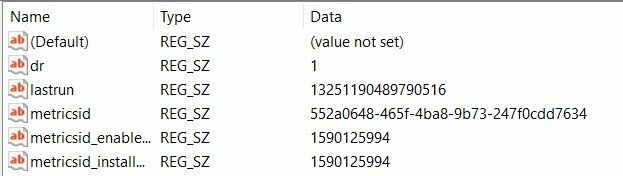
Veiciet dubultklikšķi uz “Default” reģistra, lai to rediģētu.
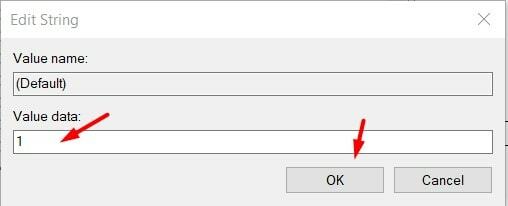
Ievietojiet vērtības datus kā 1 un nospiediet Labi. Tas ietaupīs vērtību.
Tagad restartējiet datoru un pārbaudiet, vai kļūda ir novērsta.
Secinājums
Tā kā galvenais iemesls Chrome atjauninājumus ir atspējojis administrators Izdevums nav derīgs, ja trūkst atļauju, tāpēc jums nav jāuztraucas par šo problēmu. Tomēr, ja jūs ilgstoši saskaras ar šo problēmu, jums jāievēro iepriekš minētās metodes un pēc iespējas ātrāk jānovērš atjaunināšanas problēma.
Redaktora izvēle:
- Labojums: pārlūkā Chrome nedarbosies Funimation straumēšana vai videoklipi
- Kā koplietot Chrome paroles starp Microsoft Edge un Firefox
- Crunchyroll Adblock: kā Adblock darboties
- Labojums: YouTube komentāri netiek rādīti pārlūkā Google Chrome
- Kā novērst Hulu nedarbojas ar Chrome problēmu
Reklāmas Daudzi Windows lietotāji sūdzas par kļūdu, kas neļauj viņiem augšupielādēt, kopēt vai pārvietot…
Reklāmas Šajā apmācībā mēs parādīsim darbības, kā novērst Steam kļūdas kodu 2: Serveri...
Reklāmas DisplayPort ir izplatīts datora savienotāja formāts, kas nodrošina augstas veiktspējas displeja funkciju. Tas izskatās…



